怎麼給PDF檔案新增水印?一分鐘搞定
阿新 • • 發佈:2018-12-29
怎麼給PDF檔案新增水印呢?在現在的工作中,PDF檔案也是用到的比較多的了,但是PDF檔案也是一種安全性比較好的檔案,不可以直接編輯,下面小編就為大家分享一下PDF檔案新增水印的方法。
方法一:迅捷PDF編輯器
1:我們需要先將迅捷PDF編輯器安裝到自己的電腦中,雙擊開啟PDF編輯器,在軟體介面可以找到開啟更多檔案,將需要編輯的PDF檔案新增到軟體中。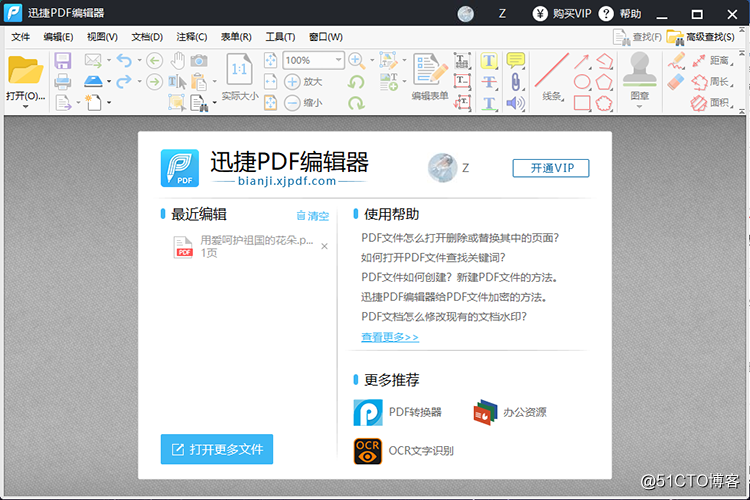
2:在軟體介面的頂部找到文件,點選文件可以找到水印,將滑鼠移動到水印的位置就可以看到新增。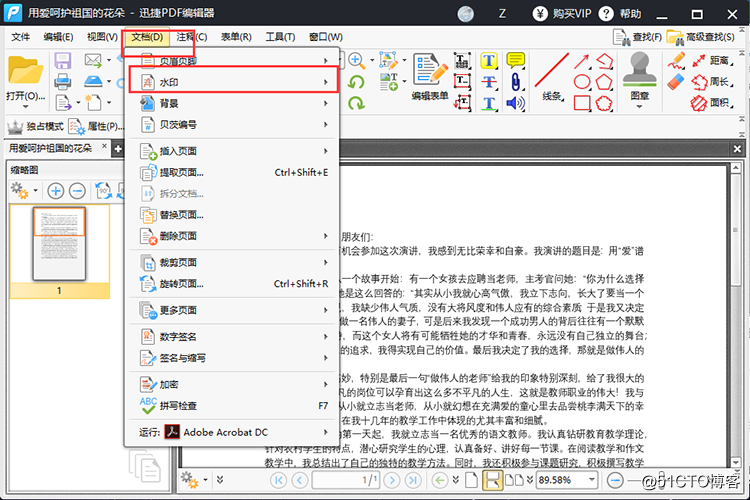
3:點選新增,在軟體中會彈出一個選擇框,在彈窗中可以找到來源,可以將水印的來源設定為文字,也可以將水印的來源設定為檔案。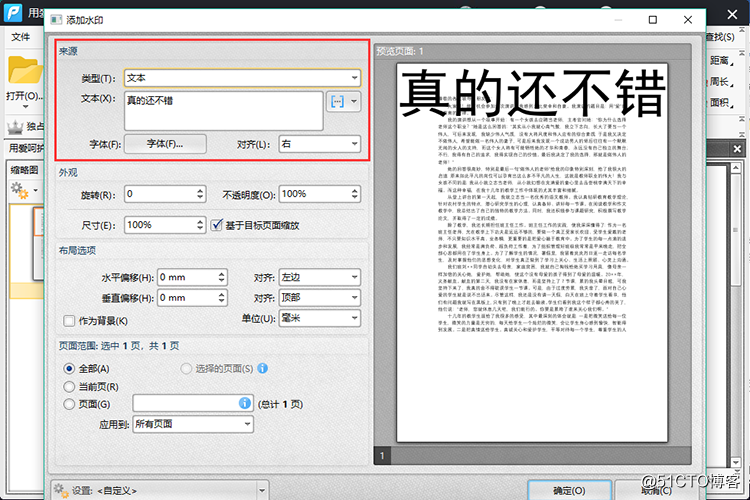
4:往下看可以找到外觀,在外觀處可以選擇文字或者檔案的旋轉角度,不透明度以及尺寸。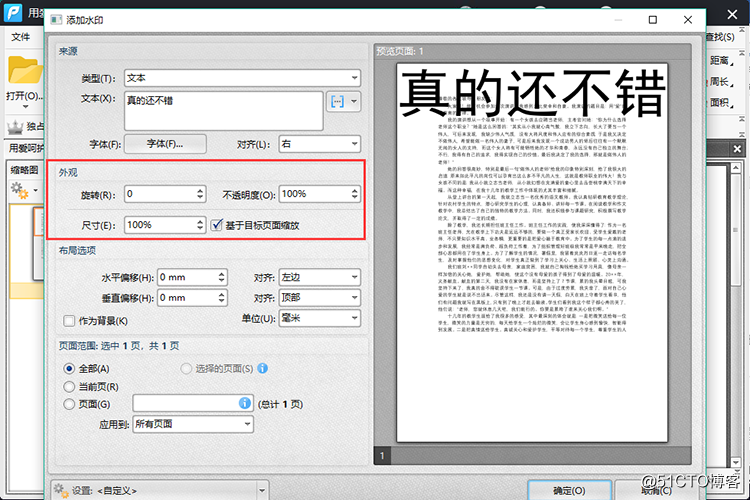
5:再往下是佈局選項,可以選擇水平偏移、水平對齊、垂直偏移、垂直對齊。
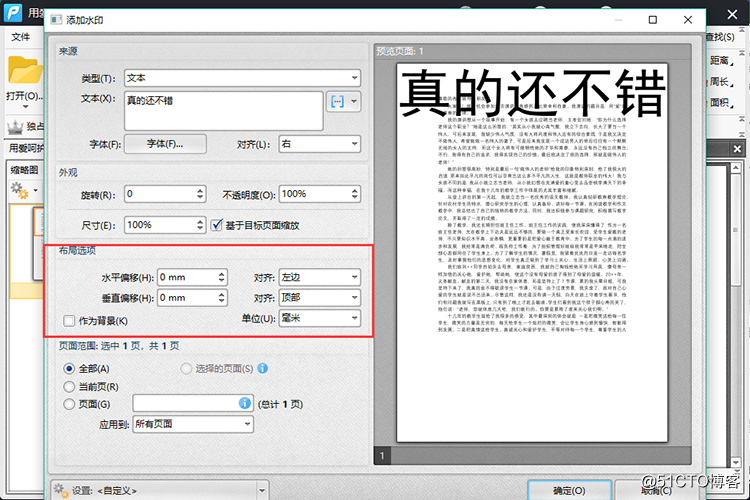
6:最下面是頁面範圍,設定新增水印的頁面,可以選擇全部頁面、當前頁以及自定義頁面。
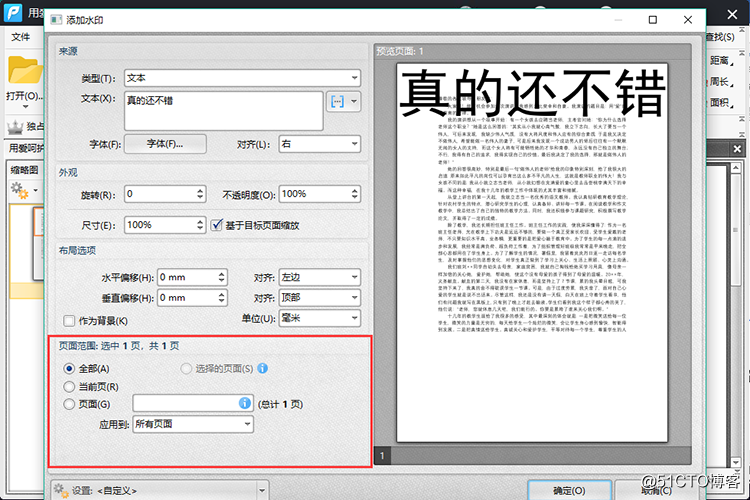
7:新增水印完成後點選確定,需要新增水印的PDF檔案就完成了新增水印的操作了。
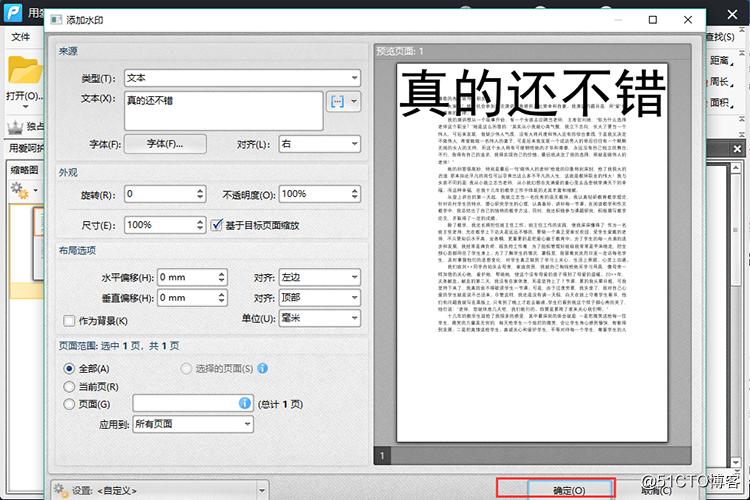
方法二:Adobe Acrobat DC
1:雙擊將Adobe Acrobat DC軟體開啟,將需要新增水印的PDF檔案拖進軟體中。
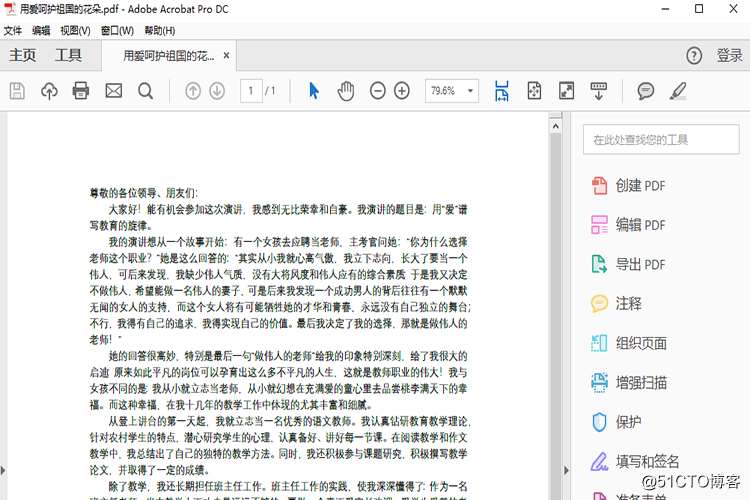
2:在軟體介面找到編輯PDF,點選編輯PDF就會進入到編輯的介面。
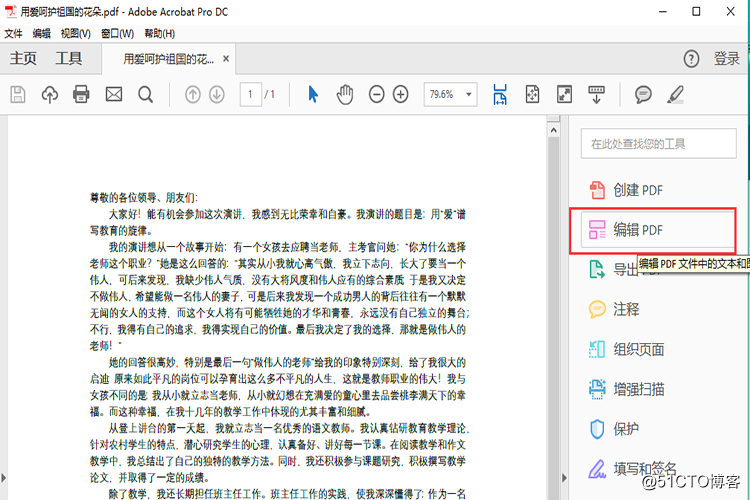
3:在編輯的介面找到水印,將滑鼠移動到水印出就會看到新增,點選新增就會出現一個彈窗。
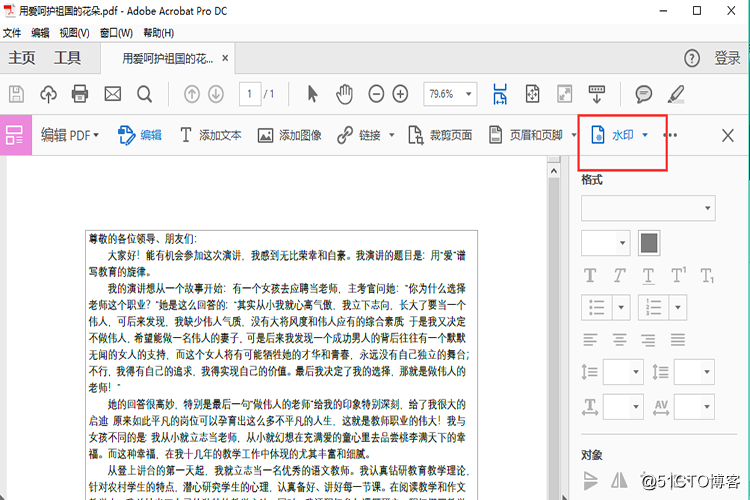
4:在彈窗中設定自己需要的選項,可以設定來源、外觀以及位置,將幾種選項設定為自己需要的選項即可。設定完成後,點選確定,PDF新增水印的操作就完成了。
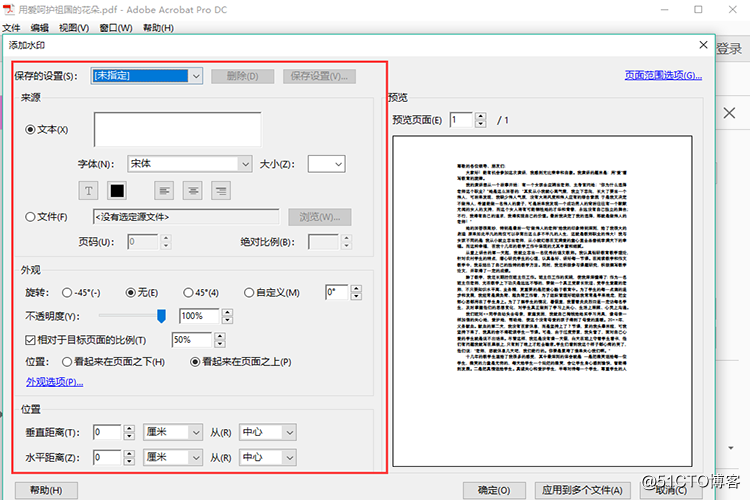
水印新增完成後,要記得儲存,在軟體頂部的檔案處可以找到儲存以及另存為。可以直接將PDF檔案儲存到指定的資料夾。
